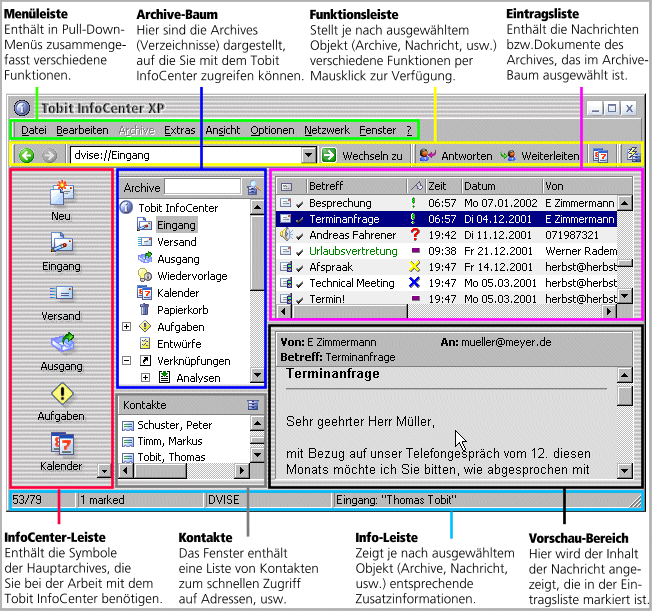
K. Keil
Seit Januar dieses Jahres bietet Tobit neben dem Standard-Client einen wesentlich stabileren 32-Bit-Client, das Tobit InfoCenter XP, als alternativen Zugang zu den am Tobit-Server liegenden Fax-, Mail- und Voice-Daten an. Dass mit der neuen Oberfläche optische Veränderungen und funktionale Verbesserungen einhergehen, versteht sich von selbst.
Das Installationsverzeichnis auf dem Tobit-Server wurde aktualisiert, so dass für alle Benutzer automatisch der neue Client öffnet, sobald das Programm gestartet wird. Dies klappt bei den meisten Anwendern problemlos. Sollte die Aktualisierung nicht funktionieren, kann das InfoCenter XP auch manuell über das Setup in \\eo-nw-2\pub1\david\clients installiert werden. WindowsNT (SP6), Windows2000 oder WindowsXP sowie eine gute Hardware-Ausstattung müssen vorausgesetzt werden. Sollte der neue Client an Ihrem PC nicht oder nicht zufriedenstellend in Betrieb genommen werden können, führen Sie das Setup im Verzeichnis clients.old des bereits oben erwähnten Pfads aus. Sie erhalten dann das alte InfoCenter.
Bei Bedarf können auch beide Programme nebeneinander installiert werden, wenn unterschiedliche Zielverzeichnisse angegeben werden.
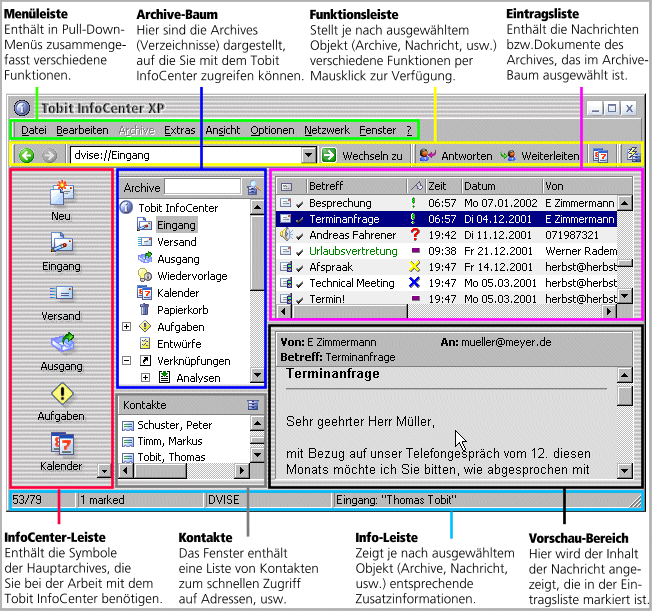
Zwar hat sich auch die Optik des Programms geändert - neues Startlogo, Darstellung in der Eintragsliste -, interessanter ist jedoch, dass die Oberfläche nun weitgehend individuell gestaltbar ist, um eine Benutzer bezogene Funktionalität herzustellen.
Die Teilfenster des Hauptprogramms lassen sich nun über das Menü Ansicht ein- und ausblenden. Der Inhalt der einzelnen Symbolleisten kann über Optionen/Symbolleisten/Generell festgelegt werden. Die Leisten selbst lassen sich per Drag and Drop an eine andere Stelle schieben: Linksklick auf den senkrechten Strich der Symbolleiste und ziehen.
In gleicher Weise ist die Reihenfolge der Spalten der Eintragsliste zu definieren. Welche Spalten überhaupt angezeigt werden sollen, regeln Sie über Ansicht/Verfügbare Spalten oder über einen Rechtsklick auf die Spaltenzeile, der ebenfalls das entsprechende Menü verfügbar macht. Ein Linksklick auf eine Spalte verwendet diese zur Sortierung der Archiveinträge, ein weiterer Klick kehrt die Sortierung um.
Die InfoCenter-Leiste kann nun mit weiteren Archiven verknüpft werden. Ein häufig genutztes Archiv markieren Sie dazu und ziehen es per Drag and Drop dorthin. Wenn Sie es wieder entfernen wollen, müssen Sie allerdings den Weg über die Menüs gehen: rechte Maustaste auf die InfoCenter-Leiste, Entfernen.
Tobit bietet nun die Möglichkeit, auch externe Dateien per Link in das Archive-System einzubinden. Erstellen Sie sich dazu ein eigenes Archiv für diese Verknüpfungen oder verwenden Sie ein vorhandenes. In den Archive-Eigenschaften (Rechtsklick auf das Archiv/Eigenschaften) stellen Sie nun den Eintrag Anzeigen als auf Link im Archive Baum. Verlassen Sie die Eigenschaften wieder und markieren Sie das Archiv, klicken Sie links auf den kleinen schwarzen Pfeil neben dem Eintrag Neu der globalen Symbolleiste und wählen Sie den Eintrag Link.
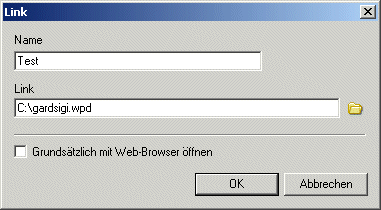
Vergeben Sie einen Namen für den Link und geben Sie den Pfad zur entsprechenden Datei an. Sie können eintippen oder die Datei über das Symbol rechts neben dem Eingabefeld im Dateisystem suchen und einfügen. Nach dem Verlassen mit OK wird die Datei im Tobit-Archivesystem angezeigt.
Hier sehen Sie die Situation im Archive-System. Der Ordner Verknüpfungen enthält einen Link Test . Ein Doppelklick auf diesen Eintrag im rechten Fenster öffnet die Datei gardsigi.wpd im Laufwerk C: mit der entsprechenden Anwendung, die selbstredend installiert sein muss.

Im Vorschaufenster des InfoCenters kann man jetzt auch Web-Seiten anzeigen lassen. Bei aktiver Navigationsleiste - Ansicht/Symbolleisten/Navigationsleiste - steht ein Feld zur Eingabe beliebiger Adressen zur Verfügung. Die Eingabe einer Web-Adresse öffnet die entsprechende Web-Site, ein Laufwerksbuchstabe die Ordnerstruktur des Speichermediums und die Angabe eines Tobit-Archivs zeigt eben den Inhalt dieses Archivs an.
![]() oder
oder
![]() oder
oder
![]()
Navigationsleisten mit verschiedenen Adress-Angaben
Die Angaben http:// bzw. file:/// werden vom System hinzugefügt, müssen also nicht eingetippt werden. Der Pfeil rechts vom Eingabefeld öffnet eine History-Liste der zuletzt benutzten Adressen. Zur Anzeige von Internet-Seiten wird der Internet Explorer ab der Version 5.5 vorausgesetzt.
Hier werden Adressen angezeigt, die in einem bestimmten Archiv erfasst wurden. Ein schneller Zugang zu allen wichtigen Personen, Firmen etc. ist so möglich.
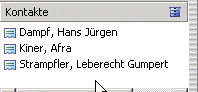
Das zu verwendende Adressarchiv bestimmen Sie mit einem Klick auf das blaue Archivsymbol. Die Archivstruktur wird in einem weiteren Fenster angezeigt. Wählen Sie ein Archiv aus und verlassen Sie das Fenster mit OK.
Ein Rechtsklick auf einen Adresseintrag öffnet ein weiteres Menü, in welchem über den Befehl Senden die E-Mail oder Faxadresse in das Sendefenster übernommen werden kann.
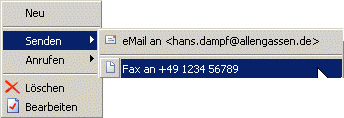
Das Kontextmenü steht allerdings nur zur Verfügung, wenn bereits mindestens eine Kontaktadresse erstellt ist. Die erste Adresse muss also in jedem Fall über das Menü Neu/Adresse angelegt werden. Erst dann ist über den Kontext die Verwaltung - Löschen, Neuanlage, Bearbeiten - der Adressen möglich. Die Wahl einer Telefonnummer ist mit der Telefonanlage der KU derzeit leider nicht möglich.
Die Informationen stehen natürlich nur zur Verfügung, wenn sie in die Adresskarte aufgenommen worden sind. Das entsprechende Menü wird bei der Neuanlage oder dem Bearbeiten einer Adresse geöffnet. Hier als Beispiel die Karte einer der oben angegebenen Kontaktadressen.
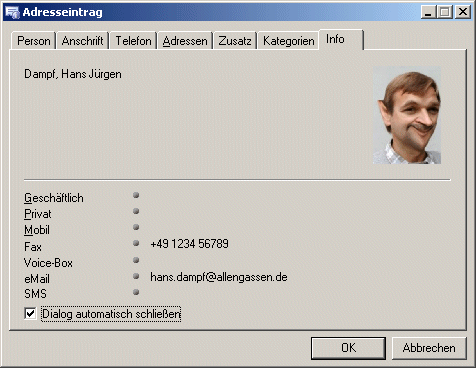
Über insgesamt 7 verschiedene Menüs können Angaben gemacht werden. Info gibt einen Überblick über die wichtigsten Daten und stellt einen Platzhalter für ein Foto, welches im GIF oder JPEG-Format vorliegen muss (Doppelklick auf das Foto bzw. den Platzhalter und Wahl der Grafikdatei aus dem Dateisystem).
Sammeln Sie also Ihre wichtigen Kontakte in einem Ordner, und Mails, Faxe und irgendwann auch einmal Telefonanrufe sind nur noch einen Mausklick entfernt.
| Ansprechpartner im URZ: | Zimmer: | Telefon: | PMail: |
| Klaus Keil | EI: eO-108 | -1371 | klaus.keil |